手表连手机拍照卡住了怎么办?如何解决卡顿问题?
87
2024-07-25
在日常使用互联网过程中,有时我们可能会遇到网络浏览器无法打开某些网页的情况。这种问题的出现可能会给我们的工作和生活带来很大的困扰。本文将介绍一些解决方法,帮助读者解决这一问题。
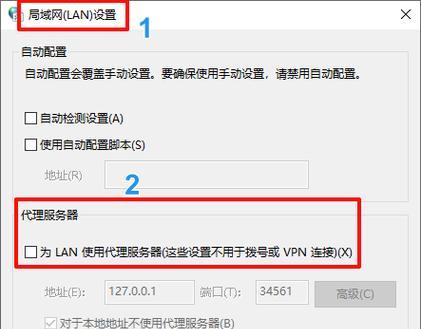
检查网络连接
1.检查网络连接是否正常。打开命令提示符窗口,输入pingwww.baidu.com命令,如果能够成功回应则说明网络连接正常。
2.检查电脑的网络设置是否正确。进入控制面板,找到并点击“网络和Internet”选项,选择“网络和共享中心”,然后点击“更改适配器设置”,确保已经连接上正确的网络。
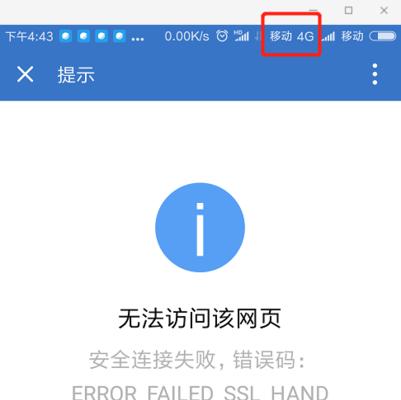
清除浏览器缓存
3.打开浏览器设置,找到“清除浏览数据”选项,勾选“缓存”选项,然后点击“清除数据”按钮。
4.重新启动浏览器,尝试重新访问无法打开的网页。
关闭安全软件
5.有时候安全软件会对某些网页进行拦截,导致无法正常访问。关闭安全软件,再次尝试打开网页。
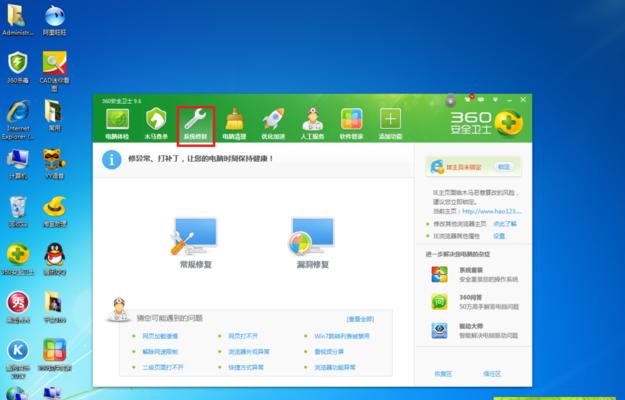
6.如果关闭安全软件后问题解决,则需要调整安全软件的设置,将网页添加到信任列表中,以确保可以正常访问。
检查DNS设置
7.打开控制面板,点击“网络和Internet”选项,选择“网络和共享中心”,然后点击“更改适配器设置”。
8.右击当前连接的网络适配器,选择“属性”,然后双击“Internet协议版本4(TCP/IP)”。
9.确保DNS服务器设置为自动获取,或者手动设置为可靠的DNS服务器地址。
尝试使用其他浏览器
10.如果以上方法都无效,可以尝试使用其他浏览器访问网页。
11.下载安装其他浏览器,如Chrome、Firefox等,然后尝试打开无法访问的网页。
检查防火墙设置
12.有时防火墙的设置也会导致浏览器无法打开某些网页。打开控制面板,点击“系统和安全”选项,选择“WindowsDefender防火墙”,然后点击“允许应用或功能通过WindowsDefender防火墙”。
13.确保浏览器被允许通过防火墙访问互联网。
更新浏览器或操作系统
14.有时浏览器或操作系统的版本过旧也会导致无法打开某些网页。检查浏览器和操作系统是否有可用的更新,及时进行更新。
15.更新完毕后,重新打开浏览器,尝试访问无法打开的网页。
当网络浏览器无法正常打开网页时,我们可以从检查网络连接、清除浏览器缓存、关闭安全软件、检查DNS设置、尝试使用其他浏览器、检查防火墙设置以及更新浏览器或操作系统等方面进行解决。希望本文的解决方法可以帮助读者顺利访问网页。
版权声明:本文内容由互联网用户自发贡献,该文观点仅代表作者本人。本站仅提供信息存储空间服务,不拥有所有权,不承担相关法律责任。如发现本站有涉嫌抄袭侵权/违法违规的内容, 请发送邮件至 3561739510@qq.com 举报,一经查实,本站将立刻删除。